Etisalat เป็นหนึ่งในบริษัทชั้นนำที่ใหญ่ที่สุดในด้านการสื่อสารโดยทั่วไปและโดยเฉพาะบริการอินเทอร์เน็ตภายในบ้าน นอกจากนี้ Etisalat ยังเป็นที่นิยมในหมู่ผู้ใช้จำนวนมากอีกด้วย เพิ่งเปิดตัวเราเตอร์ชนิดใหม่ VDSL ผลิตโดยบริษัท ดีลิงค์ นางแบบ 224 มอบให้กับสมาชิก

ชื่อเราเตอร์: 224 ดีลิงค์ ดีเอสแอล
รุ่นเราเตอร์: 224 ดีเอสแอล
บริษัทผู้ผลิต: ดีลิงค์
นี่คือวิธีการปรับ การตั้งค่าเราเตอร์ Etisalat ใหม่ ประเภทของ VDSL การออก 224 การผลิตของบริษัท D-Link.
คุณอาจสนใจคำแนะนำต่อไปนี้ของเรา:
- การตั้งค่าเราเตอร์ Etisalat VDSL เวอร์ชันใหม่ DG8045
- วิธีกำหนดการตั้งค่าเราเตอร์ ZTE ZXHN H108N สำหรับ Etisalat
- วิธีตั้งค่าเครือข่าย Wi-Fi สำหรับ Huawei Etisalat Router
การตั้งค่าเราเตอร์ Etisalat ดีลิงค์ 224 DSL
- ขั้นแรก ตรวจสอบให้แน่ใจว่าคุณเชื่อมต่อกับเราเตอร์ผ่าน Wi-Fi หรือใช้คอมพิวเตอร์หรือแล็ปท็อปด้วยสายเคเบิล
- ประการที่สอง เปิดเบราว์เซอร์ใดก็ได้เช่น Google Chrome คุณจะพบที่สำหรับเขียนที่อยู่ของเราเตอร์ที่ด้านบนของเบราว์เซอร์ พิมพ์ที่อยู่หน้าเราเตอร์ต่อไปนี้:
หากคุณกำลังตั้งค่าเราเตอร์เป็นครั้งแรก คุณจะเห็นข้อความนี้ (การเชื่อมต่อของคุณไม่เป็นส่วนตัวหากเบราว์เซอร์ของคุณเป็นภาษาอาหรับ
ถ้าเป็นภาษาอังกฤษจะเจอ (การเชื่อมต่อของคุณไม่ได้เป็นส่วนตัว) . ปฏิบัติตามคำอธิบายดังภาพต่อไปนี้จากการใช้เบราว์เซอร์ Google Chrome
-
-
- คลิกที่ ตัวเลือกขั้นสูง أو ตั้งค่าขั้นสูง أو สูง ขึ้นอยู่กับภาษาของเบราว์เซอร์
- แล้วกด ไปต่อที่ 192.168.1.1 (ไม่ปลอดภัย) أو ไปที่ 192.168.1.1 (ไม่ปลอดภัย)จากนั้นคุณจะสามารถเข้าสู่หน้าของเราเตอร์ได้อย่างเป็นธรรมชาติ ดังที่แสดงในภาพต่อไปนี้
-
ชื่อ: หากไม่สามารถเปิดหน้าของเราเตอร์ได้ โปรดไปที่บทความนี้: เข้าหน้าการตั้งค่าเราเตอร์ไม่ได้
หน้าจะปรากฏขึ้นเพื่อเข้าสู่ระบบการตั้งค่าเราเตอร์ Etisalat D-Link 224 VDSL ดังภาพต่อไปนี้
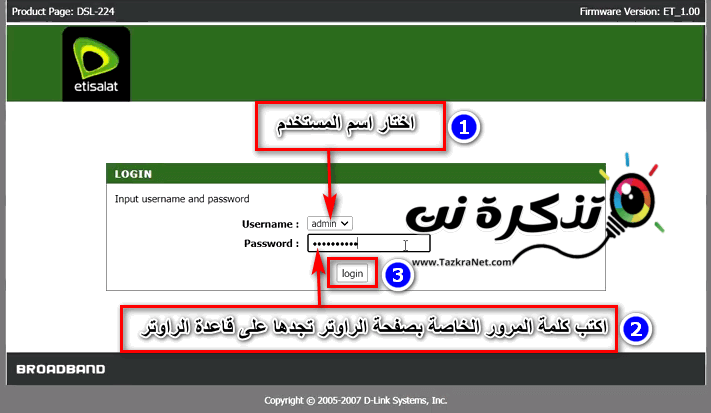
- ประการที่สาม เลือกชื่อผู้ใช้ของคุณ ผู้ใช้งาน = ชื่อผู้ใช้ أو ผู้ดูแลระบบ สิ่งที่ดีที่สุดคือผู้ดูแลระบบ ซึ่งช่วยให้คุณเข้าถึงการตั้งค่าของเราเตอร์ได้อย่างเต็มที่
- และพิมพ์รหัสผ่าน รหัสผ่าน = เอติศาลัต@011 หรือคุณสามารถค้นหาได้ภายใต้ฐานของเราเตอร์ ดังรูปต่อไปนี้:

- แล้วกด เข้าสู่ระบบ.
หมายเหตุสำคัญบางประการ:
- เมื่อไร การตั้งค่าการตั้งค่าเราเตอร์เป็นครั้งแรก คุณต้องล็อกอินเข้าสู่หน้าการตั้งค่าเราเตอร์โดยใช้ (ชื่อผู้ใช้: ผู้ใช้งาน - และรหัสผ่าน: เอทิส).
- หลังจากทำการตั้งค่าครั้งแรกสำหรับเราเตอร์แล้ว คุณจะเข้าสู่หน้าการตั้งค่าเราเตอร์ด้วยชื่อผู้ใช้: ผู้ดูแลระบบ
และรหัสผ่าน: ETIS_หมายเลขโทรศัพท์พื้นฐานนำหน้าด้วยรหัสผู้ว่าราชการจังหวัดจะกลายเป็นดังนี้ (ETIS_02xxxxxxxx) - หากคุณไม่สามารถเข้าสู่ระบบ คุณสามารถใช้สิ่งต่อไปนี้ (ชื่อผู้ใช้: แอดมิน - และรหัสผ่าน: เอติศาลัต@011).
ตั้งค่าเราเตอร์อย่างรวดเร็ว Etisalat D-Link 224 VDSL กับบริษัทอินเตอร์เน็ต
หลังจากนั้น หน้าต่อไปนี้จะปรากฏขึ้นพร้อมการตั้งค่าทั้งหมดของเราเตอร์ Etisalat D-Link 224 DSL:
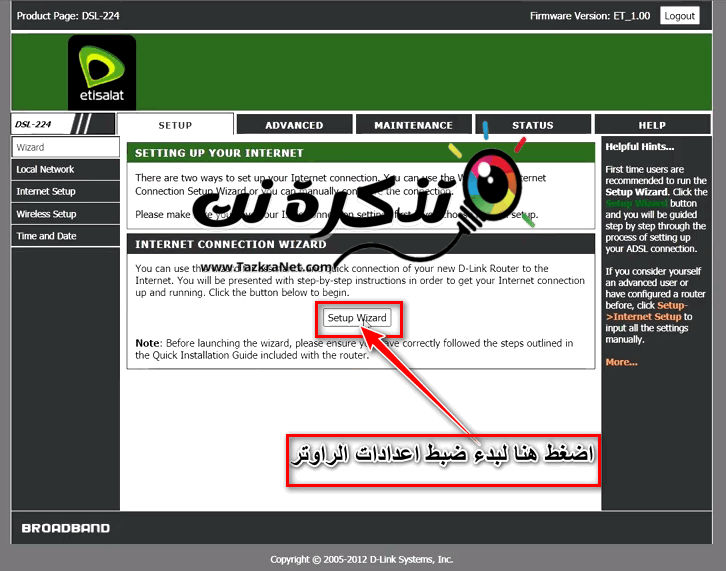
- คลิกที่ ตัวช่วยสร้างการติดตั้ง เพื่อเริ่มการตั้งค่าด่วนของเราเตอร์
หลังจากนั้น หน้าต่อไปนี้จะปรากฏขึ้นเพื่อกำหนดการตั้งค่าของเราเตอร์ Etisalat D-Link 224 และการเชื่อมต่อกับผู้ให้บริการ ดังที่แสดงในภาพต่อไปนี้:
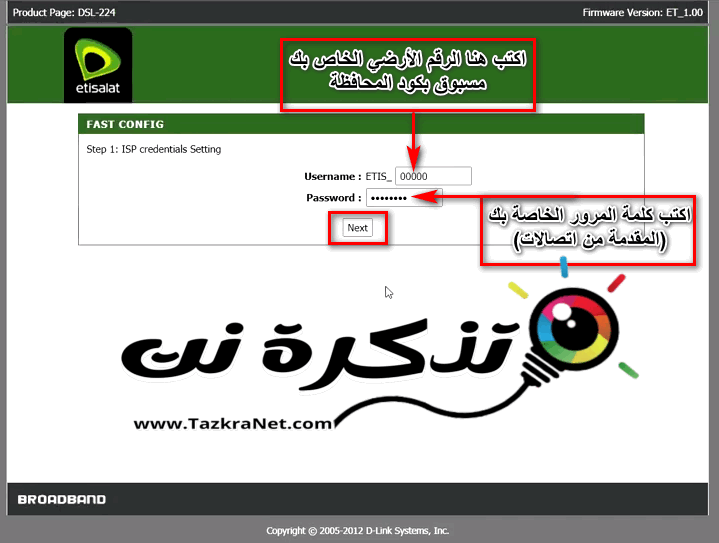
- เขียนหมายเลขโทรศัพท์พื้นฐานของบริการ นำหน้าด้วยรหัสกระเป๋าเงินที่คุณอยู่ = _ชื่อผู้ใช้ : ETIS
- จากนั้นพิมพ์รหัสผ่าน (ให้โดย Etisalat) = รหัสผ่าน
บันทึก คุณสามารถรับได้โดยโทรไปที่หมายเลขบริการลูกค้า (16511หรือติดต่อเราตามลิงค์ต่อไปนี้ Etisalat
- พอได้มาแล้ว ให้จดแล้วกด ถัดไป .
กำหนดการตั้งค่า Wi-Fi สำหรับเราเตอร์ Etisalat ดีลิงค์ 224 DSL
ที่ซึ่งคุณสามารถกำหนดการตั้งค่า Wi-Fi ของเราเตอร์ Etisalat D-Link 224 VDSL โดยทำการตั้งค่าอย่างรวดเร็วให้เสร็จสิ้น ซึ่งหน้าต่อไปนี้จะปรากฏขึ้นให้คุณเห็น:

- เครือข่ายไร้สาย 2.4G : ปล่อยไว้เหมือนเดิม ทำให้สามารถ มันมีไว้สำหรับใช้งานเครือข่าย Wi-Fi
- เอสเอสไอเอส 2.4G ด้านหน้าสี่เหลี่ยมนี้ คุณสามารถเปลี่ยนชื่อเครือข่าย Wi-Fi ได้
- การเข้ารหัส 2.4G : นี่คือระบบเข้ารหัสเครือข่าย ปล่อยไว้ดังภาพด้านบน
- คีย์ที่แบ่งปันล่วงหน้า ด้านหน้าสี่เหลี่ยม คุณสามารถเขียนรหัสผ่านสำหรับเครือข่าย Wi-Fi ได้ไม่น้อยกว่า 8 องค์ประกอบ ไม่ว่าจะเป็นสัญลักษณ์ ตัวเลข ตัวอักษร หรือรวมกัน
- แล้วกด ถัดไป.
จากนั้นคุณจะเห็นข้อความนี้: …อุปกรณ์กำลังตั้งค่า โปรดรอ ซึ่งบอกให้คุณรอจนกว่าการตั้งค่าเราเตอร์จะเสร็จสิ้นดังรูปต่อไปนี้:
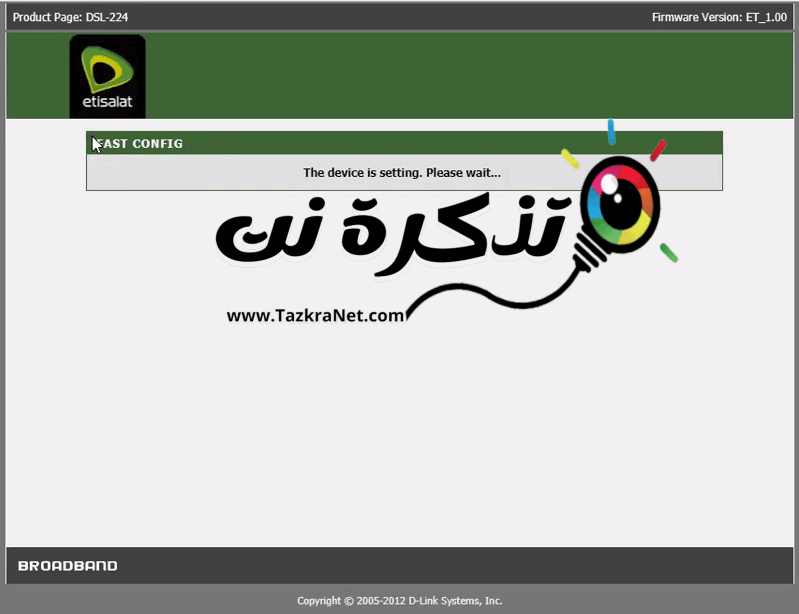
จากนั้นข้อความอื่นจะปรากฏขึ้น: คุณได้กำหนดค่าการตั้งค่าด่วนเสร็จแล้ว ระบุว่าการตั้งค่าเราเตอร์เสร็จสมบูรณ์แล้ว ดังแสดงในรูปต่อไปนี้:
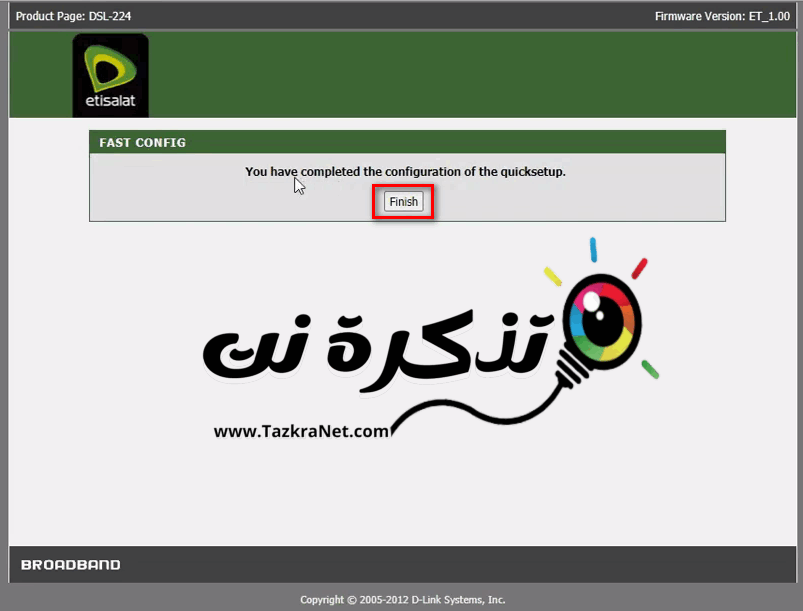
- คลิกที่ปุ่ม . เสร็จสิ้น.
ดังนั้นการติดตั้ง D-Link 224 Etisalat Router อย่างรวดเร็วจึงเสร็จสมบูรณ์
เปลี่ยนรหัสผ่าน Wi-Fi Etisalat D-Link 224 DSL
คุณสามารถเปลี่ยนการตั้งค่าเครือข่าย Wi-Fi ของเราเตอร์ Etisalat 224 D-Link DSL ได้ เช่น การเปลี่ยนชื่อเครือข่าย การซ่อน และการเปลี่ยนรหัสผ่าน Wi-Fi ทั้งหมดนี้และอื่น ๆ โดยทำตามขั้นตอนต่อไปนี้:

ขั้นแรก เปลี่ยนชื่อเครือข่าย Wi-Fi ของเราเตอร์:
- คลิกที่ การตั้งค่าไร้สาย.
- จากนั้นเลือก ไร้สายพื้นฐาน หน้าสำหรับเปลี่ยนชื่อเครือข่าย Wi-Fi จะปรากฏเป็นภาพต่อไปนี้:
เปลี่ยนชื่อเครือข่าย wifi และค้นหาว่าใครเชื่อมต่อกับเครือข่าย dlink dsl 224 - ผ่านความเลวร้าย SSID: คุณสามารถเปลี่ยนชื่อเครือข่าย Wi-Fi ได้ตามต้องการ โดยต้องเป็นภาษาอังกฤษ
- แล้วกด ใช้การเปลี่ยนแปลง เพื่อบันทึกการตั้งค่า
- จากนั้นรอ 19 วินาทีเพื่อให้อุปกรณ์บันทึกข้อมูล รีบูตและทำงานอีกครั้ง
การรีบูตเราเตอร์ D-Link Etisalat - คุณยังสามารถระบุได้ว่าใครเชื่อมต่อกับเครือข่าย Wi-Fi โดยการกด Select ลูกค้าที่เกี่ยวข้อง: แสดงลูกค้าที่ใช้งานอยู่ ตารางจะปรากฏขึ้นพร้อมชื่ออุปกรณ์ที่เชื่อมต่อ หมายเลข IP ของแต่ละอุปกรณ์ และ หมายเลขทางกายภาพ สำหรับแต่ละอุปกรณ์และรายละเอียดเพิ่มเติม
- หากคุณเชื่อมต่อผ่าน Wi-Fi ให้ทำการเชื่อมต่อกับชื่อใหม่และรหัสผ่าน Wi-Fi เก่าเพราะเราไม่ได้เปลี่ยน ในขั้นตอนต่อไป เราจะเปลี่ยนรหัสผ่าน Wi-Fi สำหรับเราเตอร์ Etisalat หากคุณ เชื่อมต่อผ่านสายเคเบิล ดำเนินการตามปกติ
เปลี่ยนรหัสผ่าน Wi-Fi Etisalat 224 D-Link DSL

ประการที่สอง ในการเปลี่ยนรหัสผ่าน Wi-Fi ให้ทำตามขั้นตอนเหล่านี้:
- คลิกที่ การตั้งค่าไร้สาย.
- จากนั้นเลือก การรักษาความปลอดภัยแบบไร้สาย หน้าสำหรับเปลี่ยนรหัสผ่านของเครือข่าย Wi-Fi จะปรากฏขึ้นดังนี้:
เปลี่ยนรหัสผ่าน Wi-Fi Etisalat 224 D-Link DSL - ต่อหน้าสยดสยอง คีย์ที่แบ่งปันล่วงหน้า : คุณสามารถเขียนรหัสผ่านสำหรับเครือข่าย Wi-Fi ได้ไม่น้อยกว่า 8 องค์ประกอบ ไม่ว่าจะเป็นสัญลักษณ์ ตัวเลข ตัวอักษร หรือรวมกัน
- แล้วกด ใช้การเปลี่ยนแปลง เพื่อบันทึกการตั้งค่า
- จากนั้นรอ 19 วินาทีเพื่อให้อุปกรณ์บันทึกข้อมูล รีบูตและทำงานอีกครั้ง
การรีบูตเราเตอร์ D-Link Etisalat - เชื่อมต่อกับชื่อเครือข่าย Wi-Fi และรหัสผ่าน Wi-Fi ใหม่
ปิดคุณสมบัติ wps ของ Etisalat D-Link 224 DSL Router
ในการปิดคุณสมบัติ . WPS บนเราเตอร์ ให้ทำตามขั้นตอนเหล่านี้:
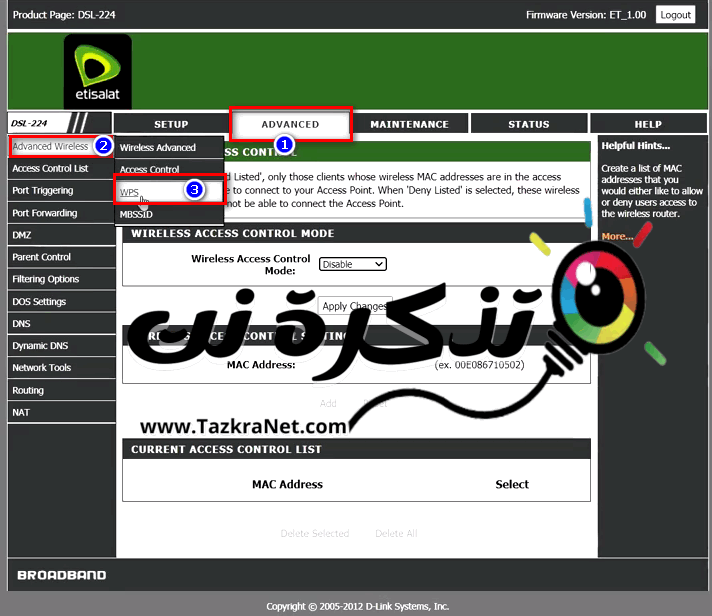
- ในหน้าการตั้งค่าหลักของเราเตอร์ ให้กด ADVANCED.
- จากนั้น จากเมนูด้านข้าง ให้กด ระบบไร้สายขั้นสูง.
- จากเมนูที่ปรากฏขึ้น ให้เลือก WPS.
วิธีปิดคุณสมบัติ wps บนเราเตอร์ - ผ่านโต๊ะ ตั้งค่า Wi-Fi Protected.
- ทำเครื่องหมายหน้า ปิดการใช้งาน WPS เพื่อปิดการใช้งานคุณสมบัติ WPS ในเราเตอร์
- แล้วกด ใช้การเปลี่ยนแปลง เพื่อบันทึกข้อมูล
เปลี่ยน DNS บนเราเตอร์ Etisalat 224 ดีลิงค์ ดีเอสแอล
เพื่อทำการเปลี่ยนแปลงและ การปรับเปลี่ยน DNS สำหรับเราเตอร์นี้ ให้ทำตามขั้นตอนเหล่านี้:
-
ขั้นตอนในการเปลี่ยน DNS ใน Etisalat Router - ในหน้าการตั้งค่าหลักของเราเตอร์ ให้กด ติดตั้ง.
- จากนั้น จากเมนูด้านข้าง ให้กด เครือข่ายท้องถิ่น.
- จากเมนูที่ปรากฏขึ้น ให้เลือก เซิร์ฟเวอร์ DHCP.
เพิ่ม DNS ไปยัง Etisalat dlink 224 vdsl router - ผ่านโต๊ะ การตั้งค่าเซิร์ฟเวอร์ DHCP.
- จากนั้นผ่านเซิร์ฟเวอร์ DNS คุณจะพบ 3 สี่เหลี่ยม พิมพ์ DNS ที่เหมาะกับคุณ
- แล้วกด ใช้การเปลี่ยนแปลง เพื่อบันทึกข้อมูล
คุณอาจสนใจที่จะเรียนรู้เกี่ยวกับ: วิธีบล็อกเว็บไซต์ลามก ปกป้องครอบครัวของคุณและเปิดใช้งานการควบคุมโดยผู้ปกครอง และทำความรู้จัก DNS ฟรีที่ดีที่สุดของปี 2021 (รายการล่าสุด).
วิธีรีเซ็ต Etisalat 224 D-Link DSL Router จากโรงงาน
คุณยังสามารถทำการรีเซ็ตเป็นค่าจากโรงงาน รีสตาร์ทเราเตอร์ และทำสำเนาสำรองของเราเตอร์และกู้คืนโดยทำตามขั้นตอนต่อไปนี้:
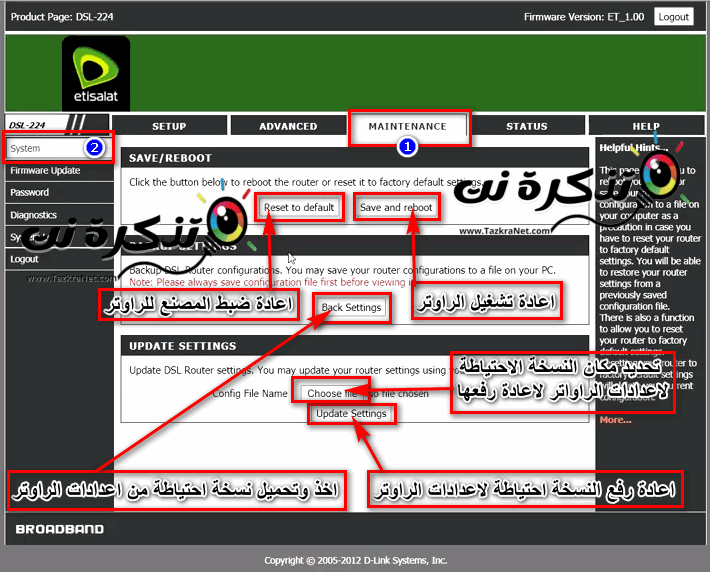
- ในหน้าการตั้งค่าหลักของเราเตอร์ ให้กด การบำรุงรักษา.
- จากนั้น จากเมนูด้านข้าง ให้กด System.
- ผ่านโต๊ะ บันทึก/รีบูต คุณจะพบสองตัวเลือก
- บันทึกและรีบูต ตัวเลือกนี้คือการรีสตาร์ทเราเตอร์หากคุณคลิก
- รีเซ็ตเป็นค่าเริ่มต้น ตัวเลือกนี้คือทำการรีเซ็ตเราเตอร์เป็นค่าเริ่มต้นจากโรงงานหากคุณคลิก
- ผ่านโต๊ะ การตั้งค่าการสำรองข้อมูล คุณจะพบตัวเลือก การตั้งค่าสำรอง ซึ่งคุณสามารถใช้สำเนาสำรองของการตั้งค่าเราเตอร์และบันทึกได้ทุกที่ที่คุณเลือก จนกว่าคุณจะต้องการกู้คืนการตั้งค่าปัจจุบันของเราเตอร์ ซึ่งเราจะอธิบายในขั้นตอนต่อไป
- ผ่านโต๊ะ ปรับปรุงการตั้งค่า คุณจะพบสองตัวเลือก
- เลือกไฟล์ คุณจะกำหนดตำแหน่งของสำเนาสำรองของการตั้งค่าเราเตอร์ที่กล่าวถึงในขั้นตอนก่อนหน้า
- การตั้งค่าการปรับปรุง คุณสามารถรันคำสั่งเพื่อเริ่มกู้คืนสำเนาสำรองจากเราเตอร์ได้โดยคลิกที่มัน
วิธีค้นหาความเร็วอินเทอร์เน็ตของเราเตอร์ D-Link 224
นี่คือวิธีค้นหาความเร็วฟรีที่คุณได้รับผ่านผู้ให้บริการอินเทอร์เน็ตของคุณ สิ่งที่คุณต้องทำคือปฏิบัติตามสิ่งต่อไปนี้:
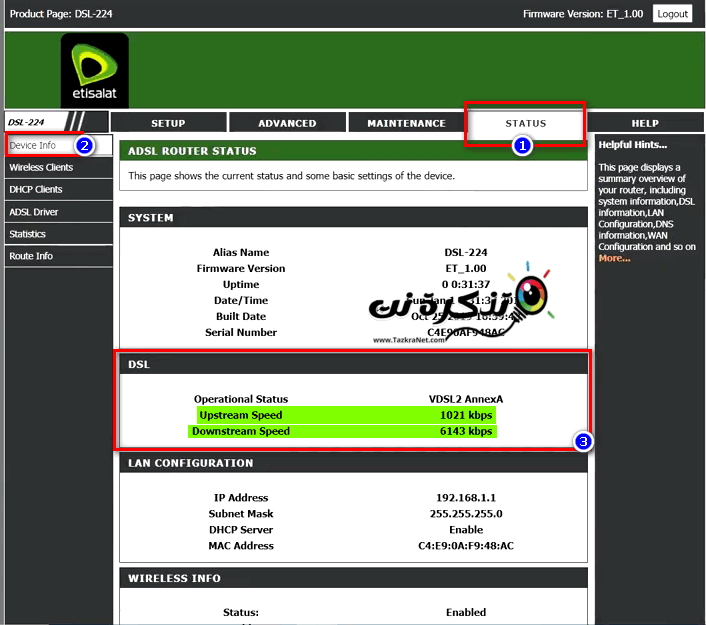
- จากหน้าหลักของการตั้งค่าเราเตอร์ ให้กด สถานภาพ.
- จากนั้น จากเมนูด้านข้าง ให้กด ข้อมูลอุปกรณ์.
- ผ่านโต๊ะ DSL คุณจะพบตัวเลือก
- สถานะการทำงาน โหมดหรือ สายมาตรฐาน สำหรับเราเตอร์ คุณอาจสนใจที่จะทำความรู้จัก ประเภทของมอดูเลต เวอร์ชันและขั้นตอนของการพัฒนาใน ADSL และ VDSL
- ความเร็วต้นน้ำ ความเร็วในการอัพโหลดไฟล์ผ่านคุณไปยังบริการอินเทอร์เน็ต
- ความเร็วปลายน้ำ ความเร็วในการดาวน์โหลดไฟล์จากบริการอินเทอร์เน็ตของคุณ เช่น การเรียกดู การดูวิดีโอ และการดาวน์โหลดจากเซิร์ฟเวอร์
คุณอาจสนใจที่จะรู้ว่า: เน็ตทดสอบความเร็วเน็ต แถมยังรู้ ไซต์ทดสอบความเร็วอินเทอร์เน็ต 10 อันดับแรก وวิธีเช็คความเร็วเน็ตแบบมือโปร.
บทความจะได้รับการอัปเดตด้วยการพัฒนาทั้งหมดสำหรับเราเตอร์นี้ หากคุณมีคำถามใด ๆ และต้องการรวมไว้ในการอัปเดตครั้งต่อไปของบทความ โปรดแสดงความคิดเห็นเกี่ยวกับคำถามของคุณ
คุณอาจสนใจที่จะเรียนรู้เกี่ยวกับ:
- คำอธิบายเกี่ยวกับการแปลงเราเตอร์ D-Link เป็นจุดเข้าใช้งาน
- คำอธิบายของการตั้งค่าเราเตอร์ D-Link
- คำอธิบายการตั้งค่าของเราเตอร์ D-Link รุ่นอื่น
ข้อมูลบางอย่างเกี่ยวกับเราเตอร์ etisalat d link dsl 224
| หมอ | RTL8685S |
| แรมหรือหน่วยความจำเข้าถึงโดยสุ่ม | SDRAM 32 MB |
| แฟลช | 8MB SPI |
| พอร์ต |
|
| โคมไฟ |
|
| ปุ่ม |
|
| ฮ่อย | เสาอากาศรอบทิศทางภายในสองเสา (อัตราขยาย 2dBi) |
| MIMO | 2 2 × |
| มาตรฐาน VDSL / ADSL |
|
| ประเภทการเชื่อมต่อ WAN |
|
| ฟังก์ชั่นเครือข่าย |
|
| ฟังก์ชั่นไฟร์วอลล์ |
|
| VPN | IPSec/PPTP/L2TP/PPPoE ส่งผ่าน |
| คุณภาพของการบริการ |
|
| การจัดการ |
|
| มาตรฐาน | IEEE 802.11b/g/n |
| ช่วงความถี่ | 2400 ~ 2483.5MHz |
| การรักษาความปลอดภัยแบบไร้สาย |
|
| ฟังก์ชั่นขั้นสูง |
|
| อัตราไร้สาย |
|
| กำลังขับของเครื่องส่งสัญญาณ |
|
| ความไวของผู้รับ |
|
| ขนาด | 160 x 59 x 121 มม. (6.3 x 2.32 x 4.76 นิ้ว) |
| น้ำหนัก | 215 กรัม (0.47 ปอนด์) |
| พลังงาน | เอาต์พุต: 12V DC, 1A |
| อุณหภูมิ |
|
| ความชื้น | 5% ถึง 95% (ไม่กลั่นตัว) |
เราหวังว่าคุณจะพบว่าบทความนี้มีประโยชน์สำหรับคุณในการทราบการตั้งค่าของเราเตอร์ Etisalat 224 D-Link DSL แบ่งปันความคิดเห็นของคุณกับเราในความคิดเห็น

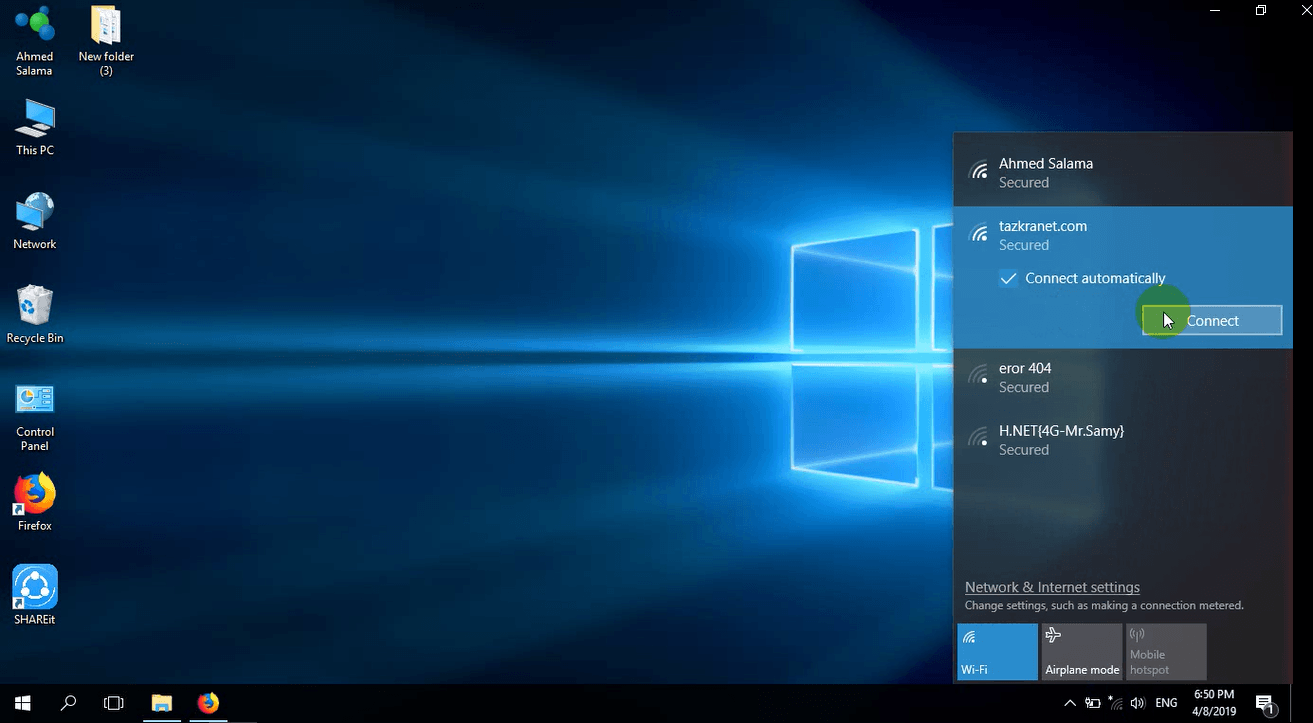




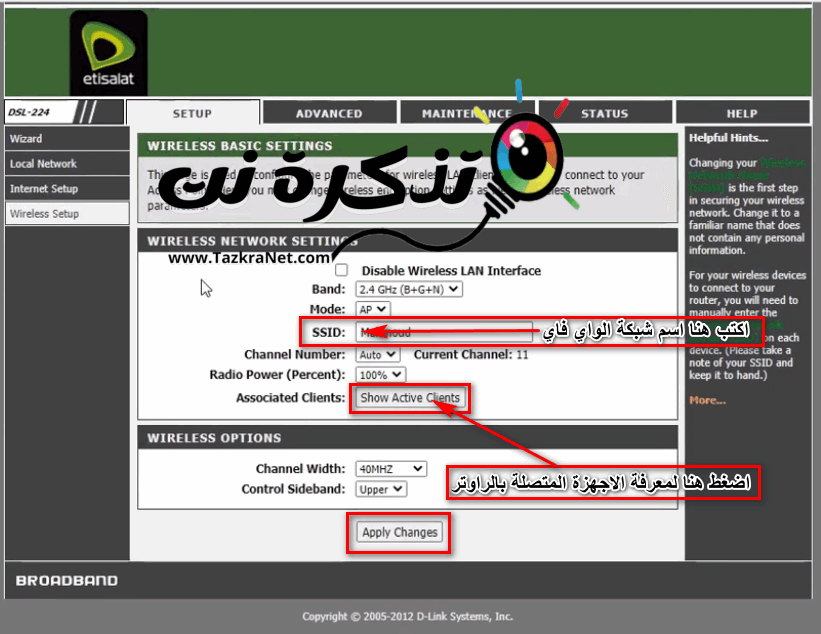
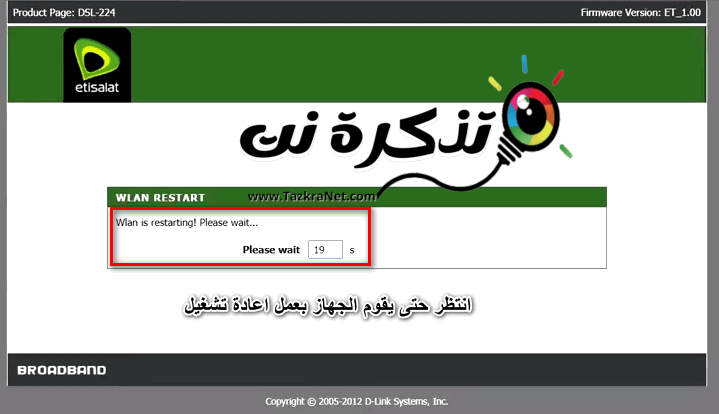
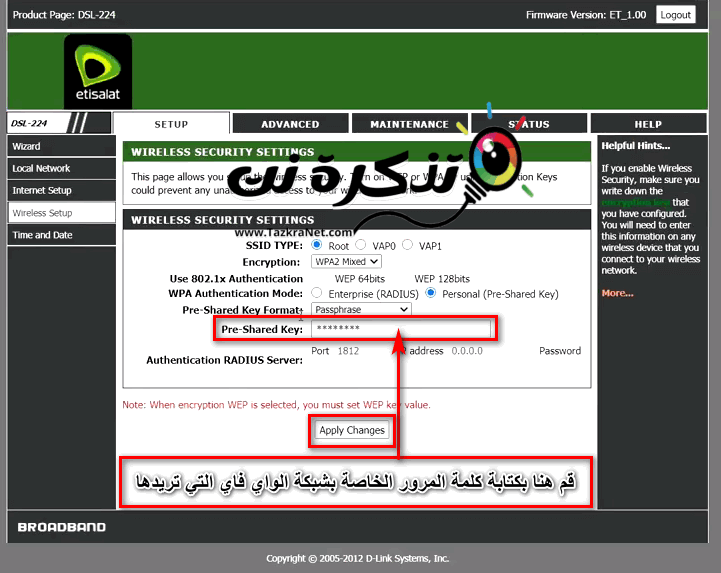
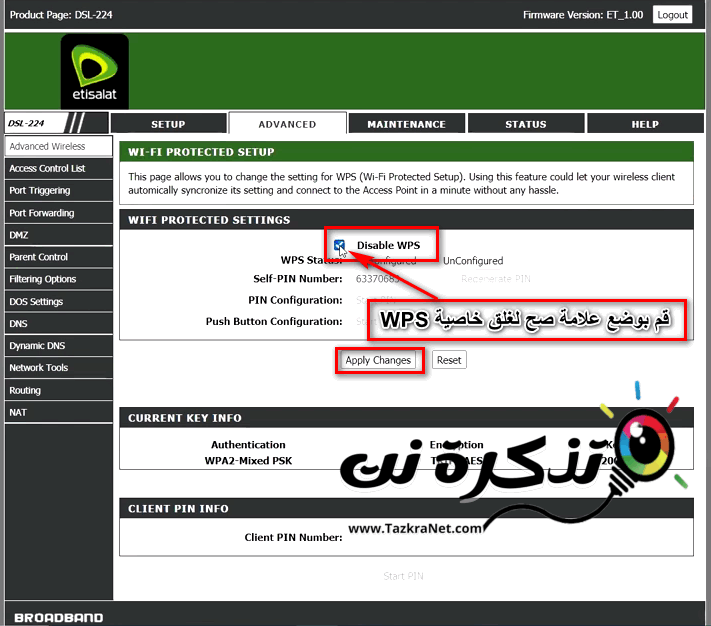
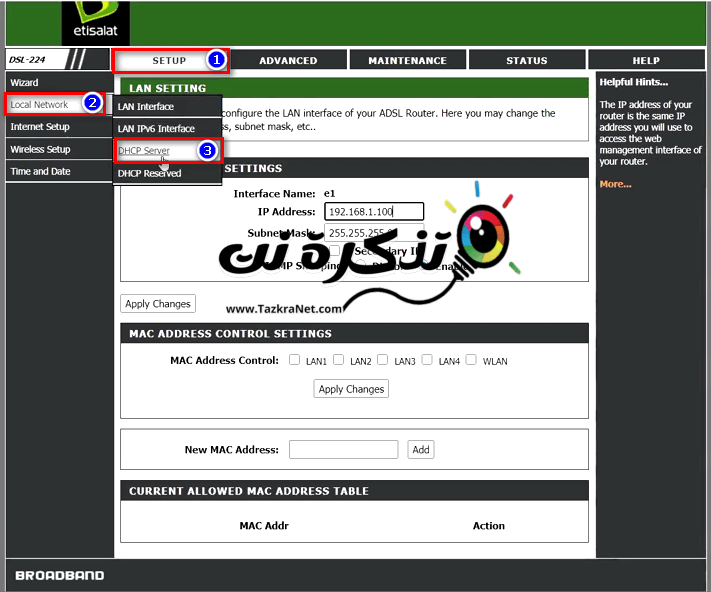
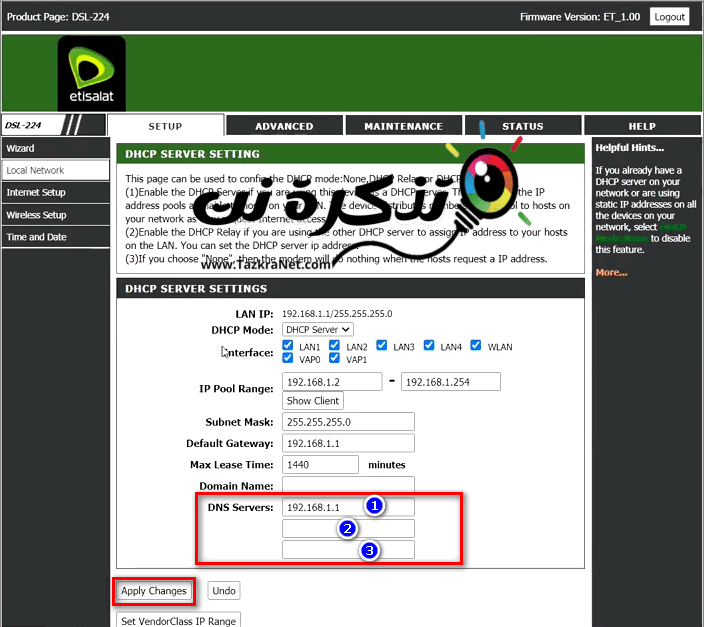






อยากทราบวิธีเปลี่ยนรหัสผ่านหน้าล็อกอิน
2- ฉันต้องการติดตั้งอุปกรณ์บางอย่างเพื่อจัดการกับเราเตอร์เพื่อที่ว่าหากอุปกรณ์อื่นเชื่อมต่อก็ไม่สามารถเข้าได้
3- ฉันต้องการอธิบายการปิดเว็บไซต์ลามกทั้งหมด
ولكمجزيلالشكر
คุณช่วยฉันด้วย Soft Communications สำหรับอุปกรณ์ dsl-244 ได้ไหม เนื่องจากอุปกรณ์มีปัญหาและฉันต้องการดาวน์โหลดซอฟต์